
Haeba Windows 10 OS e sebelisoa mokhatlong o monyane, ho e nolofalletsa ho e kenya ka har'a likhomphutha tse 'maloa, u ka sebelisa mokhoa oa ho kenya marang-rang, oo re batlang ho o tsebisa kajeno.
Ts'ebetso ea ho kenya marang-rang ea Windows 10
Ho kenya Dozens ka holim'a marang-rang, u tla hloka ho etsa liketso tse 'maloa: kenya seva ea TFTP u sebelisa tharollo ea motho oa boraro, lokisa lifaele tsa ho tsamaisa le ho hlophisa bootloader ea marang-rang, hlophisa phihlello e arolelanoeng ho sesebelisoa ka lifaele tsa kabo, eketsa sehokelo ho seva mme o kenye OS ka kotloloho. Ha re tsamaee ka tatellano.
Mohato oa 1: Kenya le ho hlophisa Server ea TFTP
Ho tsamaisa ts'ebetso ea ho kenya marang-rang mofuta oa leshome oa "lifensetere", ho lokela ho kenyelletsoa seva e khethehileng, e kengoe tharollo ea motho oa boraro, ts'ebeliso ea mahala ea Tftp ka likhatiso tsa likotoana tse 32 le tse 64.
Leqephe la Tftp la Tftp
- Latela khokahano e kaholimo. Fumana sethala ka mofuta oa morao-rao oa ts'ebeliso. Ka kopo elelloa hore e fumaneha feela bakeng sa li-x64 OS, ka hona sebelisa litlhatlhobo tse fetileng haeba mochini oa ho kenya seva o sebetsa tlasa 32-bit Windows. Bakeng sa morero ona, re hloka mofuta oa khatiso ea litšebeletso - tobetsa khokahanong "khokahano e tobileng bakeng sa Khatiso ea Tšebeletso".
- Theolisa file ea TFTP ho khomphutha eo u e batlang 'me u e tsamaise. Ka fensetere ea pele amohela tumellano ea laesense ka ho tobetsa konopo "Kea lumellana".
- E latelang, khetha likarolo tse hlokahalang, joalo ka ha ho bonts'itsoe skrineng se ka tlase, ebe u tobetsa "E latelang".
- Kaha sesebelisoa se eketsa ts'ebeletso e khethehileng ho tse teng, e lokela ho beoa feela ho disk disk kapa karohanyo. Ka kamehla, e khethiloe, ka hona, tlanya "Kenya" ho tswela pele.




Kamora ho kenya, ea ho li-server tsa seva.
- Qolla Tftp le ho Window ea mantlha lenaneng tobetsa konopo "Litlhophiso".
- Ka har'a li-tab tsa litlhophiso MOTLATSI tlohela feela likhetho tse lumelloang "Setsi sa TFTP" le "Server ea DHCP".
- E ea ho bookmark "TFTP". Pele, sebelisa boemo "Directory Directory" - ho eona o tla hloka ho khetha sesebelisoa moo e tla ba mohloli oa lifaele tsa ho kenya ts'ebetsong marang-rang.
- E latelang, hlahloba lebokose. "Tlama TFTP atereseng ena", ebe u khetha aterese ea mochini oa mohloli lenaneng.
- Lekola khetho "Lumella" "Joaloka motso oa Virtual".
- Eya tab "DHCP". Haeba mofuta ona oa seva o se o le teng marang-rang a hau, joale o ka hana ts'ebeliso e hahiloeng - ho e seng e ntse e le teng, ngola litekanyetso tse 66 le 67, e leng aterese ea seva sa TFTP le tsela ea ho tsamaisa likhakanyo le Windows sethala. Haeba ho se na seva, qala ka ho thibela "Tlhaloso ea Letamo la DHCP": in "Aterese ea ho qala letamo la IP" kenya boleng ba pele ba bongata ba liaterese tse fanoeng, le lebaleng "Boholo ba letamo" palo ea maemo a fumanehang.
- Tšimong "Def. Router (Opt 3)" kenya IP ea router masimong "Mask (Opt 1)" le "DNS (Opt 6)" - li-mask tsa tsela le liaterese tsa DNS, ka ho latellana.
- Ho boloka liparamente tse kentsoeng, tobetsa konopo "Ho lokile".

Ho fana ka temoso ea hore u tla hloka ho qala lenaneo ho boloka, tobetsa hape Ho lokile.
- Sesebelisoa se tla qala hape, se se se hlophisitsoe hantle. U tla hloka hape hore u e hlahisetse kantle ho firewall.
Thuto: Ho kenyelletsa Khethollo ho Windows 10 Firewall
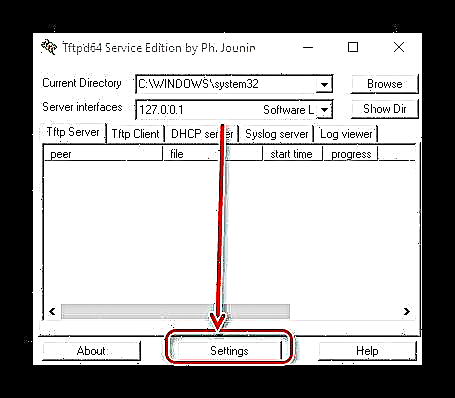
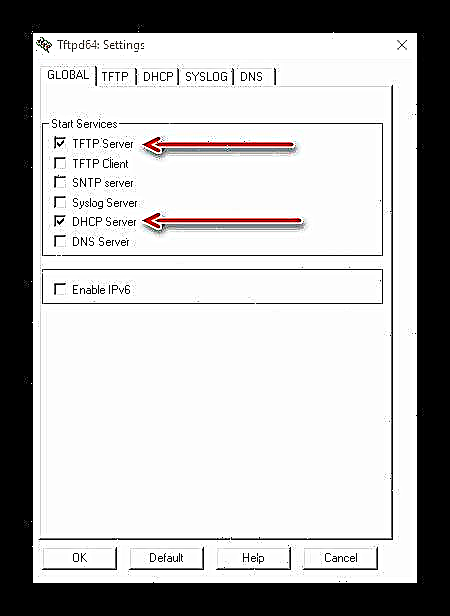
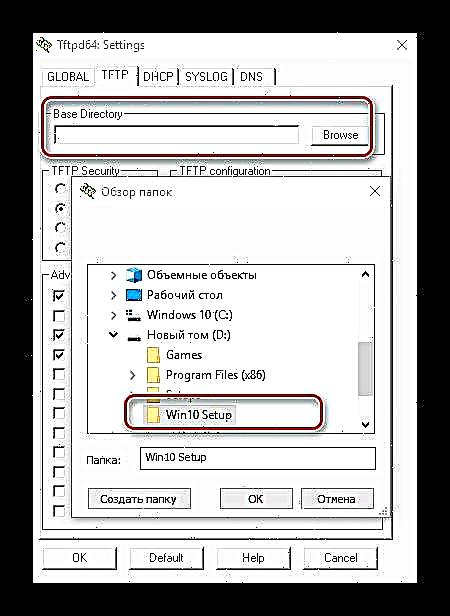
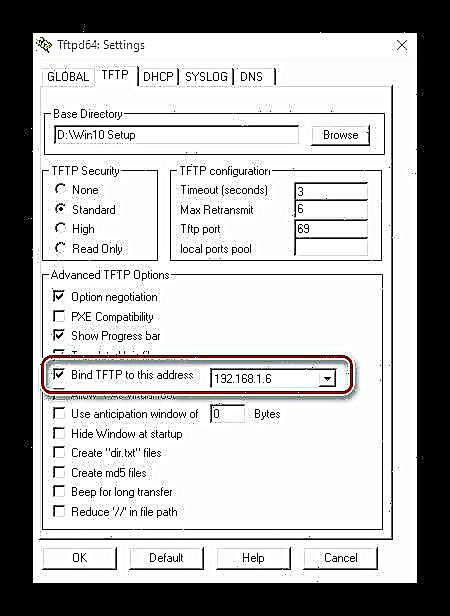



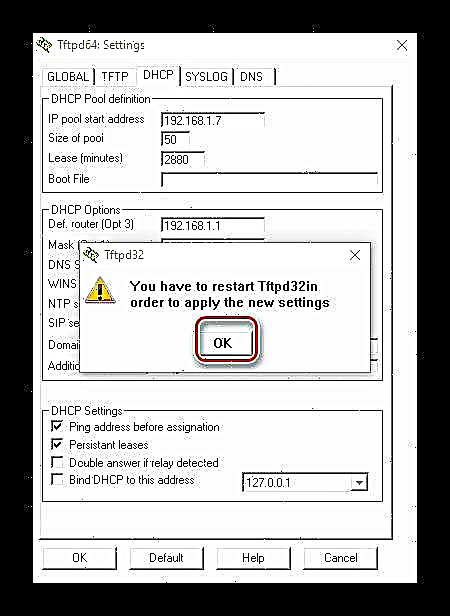
Mothati oa 2: Ho lokisa lifaele tsa kabo
Ho hlophisoa ha lifaele tsa ho kenya Windows ho hlokahala ka lebaka la phapang ea mokhoa oa ho kenya: ka har'a marang-rang, ho sebelisoa tikoloho e fapaneng.
- Foldareng ea metso ea seva ea TFTP e entsoeng mohatong o fetileng, etsa sets'oants'o se secha se nang le lebitso la sisteme e sebetsang - mohlala, Win10_Setupx64 bakeng sa "mashome" a qeto ea x64. Seteishene se lokela ho beoa foldareng ena. mehloli ho tsoa karolong e lumellanang ea setšoantšo - ka mohlala oa rona, ho tsoa ho folda ea x64. Ho kopitsa ho tsoa ho setšoantšo ka kotloloho, o ka sebelisa lenaneo la 7-Zip, moo ts'ebetso e hlokahalang e leng teng.
- Haeba u rera ho sebelisa phepelo ea mofuta oa 32-bit, theha directory e ka thoko e nang le lebitso le fapaneng moqoqong oa motso oa seva sa TFTP ebe u beha foldara e lumellanang ho eona. mehloli.

Hlokomela! Se ke oa leka ho sebelisa foldara e ts'oanang ea ho kenya lifaele tsa boholo bo fapaneng!
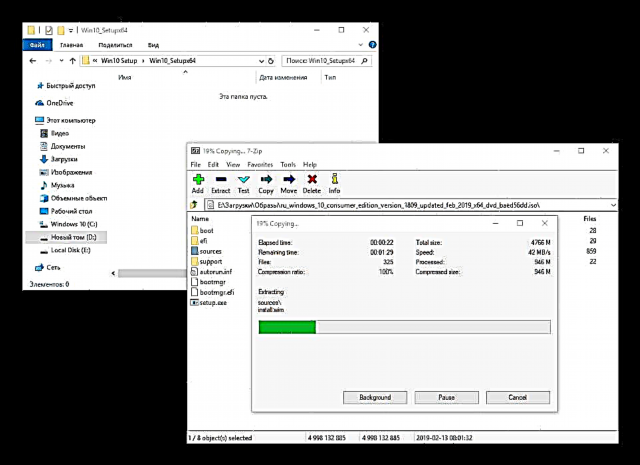
Hona joale o lokela ho hlophisa setšoantšo sa bootloader se emeloang ke file ea boot.wim motso oa li-directory.
Ho etsa sena, re hloka ho kenyelletsa li-driver tsa netweke le sengoloa se ikhethileng ho sebetsa le eona. Pakane ea mokhanni oa marang-rang e bonolo ho e fumana ho sebelisoa morekisi oa motho oa boraro ea bitsoang Sesebelisoa sa mokhanni oa Snappy.
Khoasolla Snappy Driver Installer
- Kaha lenaneo le a nkeha, ha ho hlokahale hore u le kenye khomphuteng ea hau - feela unzip mehloli ea hau sebakeng se loketseng le ho tsamaisa faele e phethisoang SDI_x32 kapa SDI_x64 (ho latela botebo ba sistimi e teng hona joale ea ts'ebetso).
- Tobetsa nthong "Lintlafatso tse fumanehang" - ho tla hlaha fensetere ea ho khetha linotlolo tsa mokhanni. Tobetsa konopo "Network feela" ebe o tobetsa konopo Ho lokile.
- Emela hore download e phethe, ebe u ea foldareng bakhanni moqoqong oa motsoako oa Snappy Driver Installer. Ho lokela hore ho be le litheolelo tse 'maloa ka bakhanni ba hlokahalang.

Ho khothalletsoa ho hlophisa bakhanni ka botebo bo nyane: ho kenya mefuta ea x86 bakeng sa Windows-bit ha e na thuso, 'me ho fapana. Ka hona, re u eletsa hore u thehe li-daerekte tse arohaneng bakeng sa e 'ngoe le e' ngoe ea likhetho, moo o ka tsamaisang karohano ea 32- le 64-bit ea software ea sistimi.


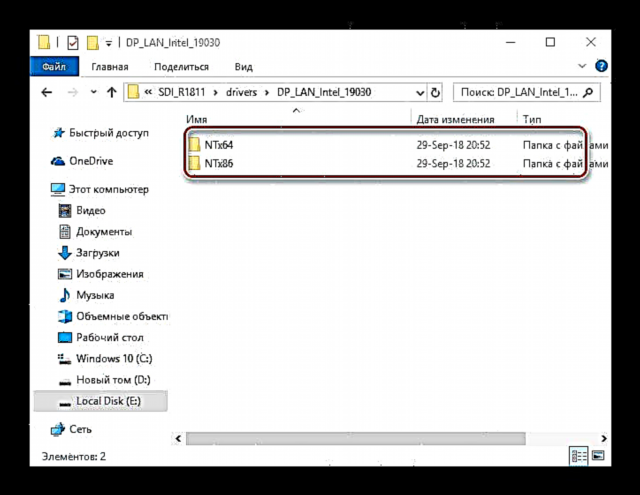
Joale re tlil'o lokisa litšoantšo tsa boot.
- E-ea bukeng ea metso ea seva ea TFTP 'me u thehe foldara e ncha ho eona e nang le lebitso Setšoantšo. Kopitsa faele ena foldareng ena. boot.wim ho tloha phetisong ea botebo bo hlokahalang.

Haeba o sebelisa setšoantšo se kopaneng sa x32-x64, o hloka ho kopitsa e mong le e mong ka nako: 32-bit e lokela ho bitsoa boot_x86.wim, 64-bit - boot_x64.wim.
- Ho fetola litšoantšo tseo re li sebelisang Powerhell- iphumanele "Batla" mme o sebedise ntho eo Matha e le molaoli.

Mohlala, re bonts'a phetoho ea setšoantšo sa "boot--boot" se seholo. Kamora ho bula Power Shell, kenya litaelo tse latelang ho eona:
dism.exe / get-imageinfo / Setšoantšo sa setšoantšo: * aterese ea folete ea setšoantšo * * boot.wim
E latelang, kenya polelo e latelang:
dism.exe / Mount-wim / wimfile: * aterese ea foldara ea Setšoantšo * boot.wim / index: 2 / Mountdir: * aterese ea pokello moo setšoantšo se tla beoa teng *
Ka litaelo tsena, re hlohlelletsa setšoantšo ho se laola. Joale ea setsing sa polokelo ka lipakete tsa mokhanni oa marang-rang, kopitsa liaterese tsa bona 'me u sebelise taelo e latelang:
dism.exe / setšoantšo: * aterese ea pokello ea setšoantšo se nang le setšoantšo se ts'oaretsoeng * / Add-Driver / Mokhanni: * aterese ea foldara e nang le driverpack ea boholo bo hlokahalang ba bit - Ntle le ho koala PowerShell, e ea foldareng eo setšoantšo se kopaneng ho eona - u ka e etsa ka sena "Khomphutha ena". Ebe kae kapa kae, haha faele ea mongolo e bitsoang winpeshl. E bulele ebe u beha lintho tse latelang:
[LaunchApps]
init.cmd
Bulela ponts'o ea li-extensions tsa faele haeba u e-so etse sena pele, 'me u fetole keketso Txt bulela Ini faeleng winpeshl.

Khopi faele ena 'me u ee pokellong ea litšoantšo moo u phahamisitseng setšoantšo boot.wim. Bula li-directory ka tatellano
Windows / System32Ho tsoa lethathamong lena, 'me u le manamise tokomane e hlahisitsoeng moo. - Etsa file e 'ngoe ea mongolo,' me ka nako ena e na le lebitso init'me u ka beha mongolo o latelang ho ona:
:::::::::::::::::::::::::::::::::::::::
:: INIT SCRIPT ::
:::::::::::::::::::::::::::::::::::::::
@echo off
sehlooho INIT NETWORK SETUP
lebala 37
Cls:: INIT Lintho tse fapaneng
setha netpath = 192.168.0.254 share Setup_Win10x86 :: ho lokela ho ba le tsela ea marang-rang ho foldareng e nang le lifaele tsa ho kenya
setha mosebelisi = moeti
seta password = moeti:: QALA ea WPEINIT
Ho qala wpeinit.exe ...
wpeinit
echo.:: Mount Net Drive
echo Mount net drive N:
sebelisa net N:% netpath% / mosebelisi:% mosebeletsi%% password
IF% ERRORLEVEL% GEQ 1 goto NET_ERROR
echo Dr
echo.:: Run Windows Setup
lebala 27
Ho qala Setha sa Windows ...
e phehelletse N: mehloli
setha.exe
goto TS'ELISO: NET_ERROR
mmala 47
Cls
echo ERROR: Cant Mount net drive. Lekola maemo a marang-rang!
echo Hlahloba likhokahano tsa marang-rang, kapa phihlello ea li-foldara tsa share network
echo.
cmd: TS'ELISO

Boloka liphetoho, koala tokomane, fetisetsa katoloso ea eona ho CMD hape u e fetisetse foldareng
Windows / Sisteme 32setšoantšo se behiloeng. - Koala lifoldara tsohle tse amanang le setšoantšo se ts'oantsoeng, ebe o khutlela PowerShell, moo o kenye taelo:
dism.exe / unmount-wim / Mountdir: * aterese ea pokello ea litšoantšo e nang le setšoantšo se tsitsitseng * / boitlamo - Haeba boot.wim e ngata e sebelisoa, mehato ea 3-6 e tla hloka ho phetoa bakeng sa bona.
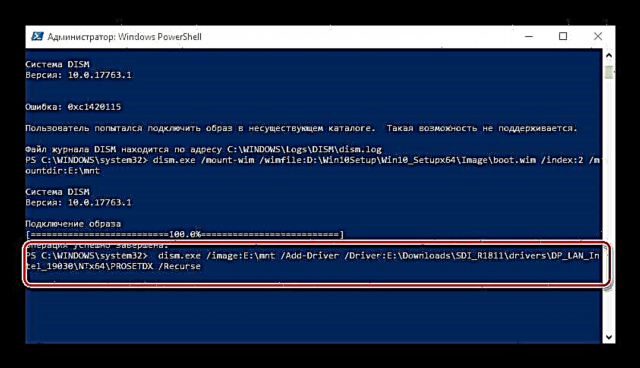


Mothati oa 3: Ho kenya bootloader seva
Mothating ona, o tla hloka ho kenya le ho hlophisa bootloader ea marang-rang ho kenya Windows 10. E fumaneha ka har'a sesebelisoa se nang le lebitso PXE setšoantšong sa boot.wim. O ka e fihlella u sebelisa mokhoa oa ho hloa o hlalositsoeng mohato o fetileng, kapa o sebelisa 7-Zip e tšoanang, re tla e sebelisa.
- Bula boot.wim e batla hanyane botebong ba sebelisa 7-Zip. E ea foldareng e kholo ea linomoro.
- E-ea bukeng Windows / Boot / PXE.
- Pele fumana lifaele pxeboot.n12 le bootmgr.exe, u li kopitse bukeng ea motsoako oa seva sa TFTP.
- Ka mor'a moo, bukeng e le 'ngoe, etsa foldare e ncha e bitsoang Boot.

Joale khutlela ho 7-Zip e bulehileng, eo u eang motso oa setšoantšo sa boot.wim. Bula li-directory ho Boot DVD PCAT - kopitsa lifaele ho tloha moo Bcd, boot.sdihammoho le foldareng ru_RUe tlanyetsang foleng Boote entsoeng pejana.

U tla hloka ho kopitsa sisteme Lifono le faele memtest.exe. Sebaka seo li leng ho sona hantle se latela setšoantšo sa sisteme, empa hangata li fumaneha ho boot.wim 2 Windows PCAT.

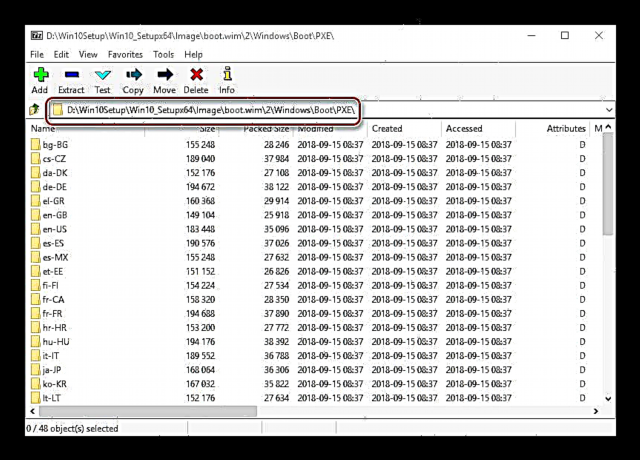


Ho kopitsa lifaele khafetsa, ho joalo, ha ho felle moo: o ntse o hloka ho hlophisa BCD, e leng file ea bootloader ea Windows bootloader. Sena se ka etsoa ka ts'ebeliso e ikhethang ea ts'ebelisano.
Khoasolla BOOTICE ho tsoa sebakeng sa semmuso
- Sesebelisoa sea nkeha, ka hona, qetellong ea download, feela tsamaisa file e phethang e tsamaellanang le boemo ba OS ea mochini oa mohloli.
- E ea ho bookmark "BCD" mme o hlahlobe khetho "Faele e 'ngoe ea BCD".

Fesetere e tla buloa "Mofuputsi"moo o hlokang ho qaqisa faele e fumanehang ho * Tataiso ea motso oa TFTP * / Boot.
- Tobetsa konopo "Tsela e Bonolo".

Sesebelisoa sa ho hlophisa se hlophisitsoeng sa BCD se qala. Taba ea mantlha, lebisa ho block "Litlhophiso tsa Lefatše". Qoba ho felloa ke nako - ho fapana le hoo 30 kena 0 tšimong e loketseng, 'me u hlahlobe sehlahisoa sa lebitso le le leng.

E latelang lenaneng "Polelo ea Boot" kenya "ru_RU" ebe u tšoaea lintho "Bontša menu ea boot" le "Ha ho na liteko tsa".
- Ebe u ea karolong eo "Likhetho". Tšimong "Sehlooho sa OS" ngola "Windows 10 x64", "Windows 10 x32" kapa "Windows x32_x64" (bakeng sa lipehelo tse kopaneng).
- Re ea lebaleng "Sesebelisoa sa Boot". Tšimong ea "File", hlakisa aterese ea sebaka sa setšoantšo sa WIM:
Setšoantšo / boot.wim
Ka mokhoa o ts'oanang, hlakisa sebaka sa faele ea SDI.
- Tobetsa ho likonopo "Boloka Tsamaiso ea Hona Joale" le "Haufi".

Ha o khutlela fensetereng e ka sehloohong ea tšebeliso, sebelisa konopo "Tsela ea botsebi".
- Atolosa lenane "Lintho tsa kopo", eo ho eona u fumanang lebitso la sistimi e boletsoeng pejana lebaleng "Sehlooho sa OS". Khetha ntho ena ka ho tobetsa konopo ea toeba ea leqeleng.

Ka mor'a moo, tsamaisa seshebisi ka lehlakoreng le letona la fensetere ebe o tobeha ka ho le letona. Khetha ntho "Karolo e ncha".
- Lenaneng "Lebitso la sehloho" khetha "KarolinaHotTS1" mme o netefatse ka Ho lokile.

Ho tla hlaha fensetere e nang le phetoho - e behe "Nnete / Ee" ebe oa tobetsa Ho lokile.
- Ha ho na tlhoko ea ho netefatsa poloko ea liphetoho - koala ts'ebeletso feela.





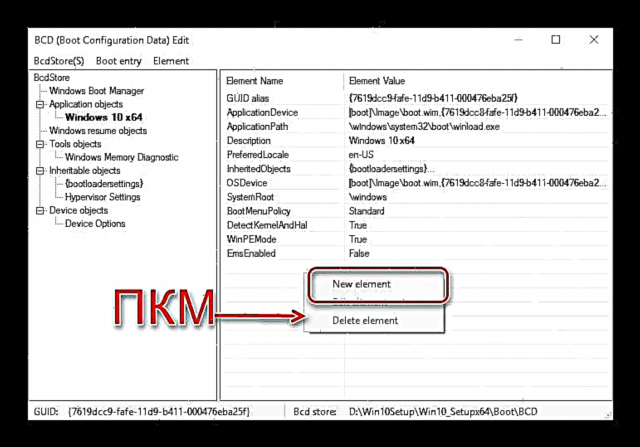
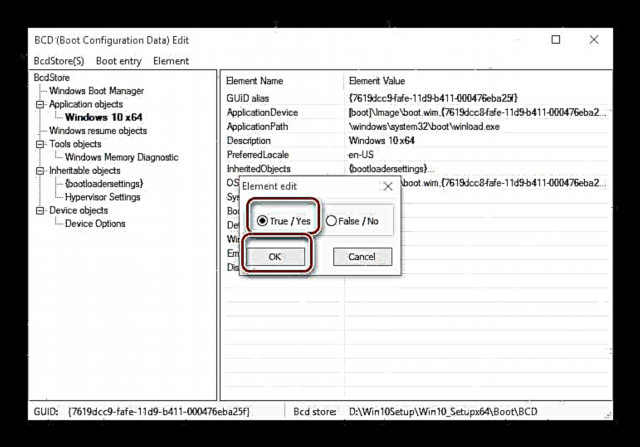
Sena se tlatsa sets'oants'o sa bootloader.
Mohato oa 4: Likabelo tsa Likabelo
Hona joale o hloka ho hlophisa mochini o shebiloeng ho arolelana foldara ea seva ea TFTP. Re se re hlahlobile lintlha tsa ts'ebetso ena bakeng sa Windows 10, ka hona re khothaletsa ho sebelisa litaelo tse tsoang sengolong se ka tlase.
Thuto: Ho arolelana Folder ho Windows 10
Mothati oa 5: Ho kenya sesebelisoa se sebetsang
Mohlomong mehato e bonolo ho feta ena: ho kenya Windows 10 ka kotloloho marang-rang ho hang ha ho fapana le ho kenya ho tsoa ho USB Flash drive kapa CD.
Bala haholoanyane: Mokhoa oa ho kenya Windows 10
Qeto
Ho kenya sistimi ea ts'ebetso ea Windows 10 holim'a marang-rang ha e thata haholo: mathata a mantlha a teng ho tlhophiso e nepahetseng ea lifaele tsa thomello le phetisetso ea faele ea phetisetso ea bootloader.






























